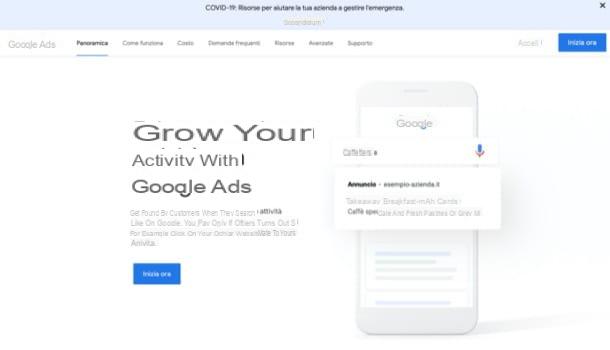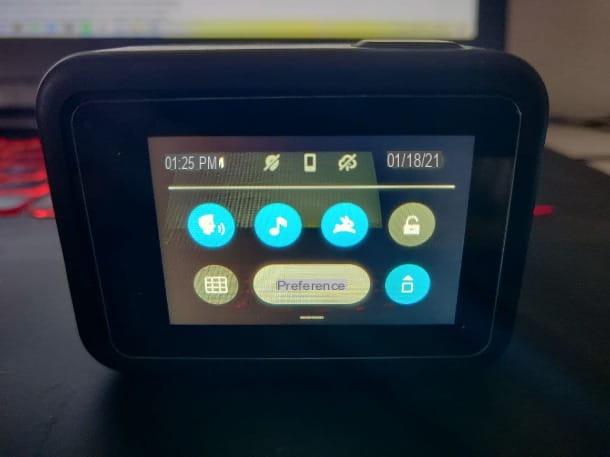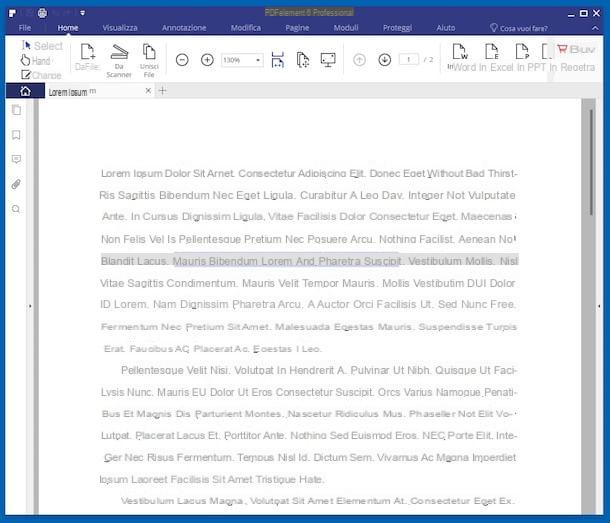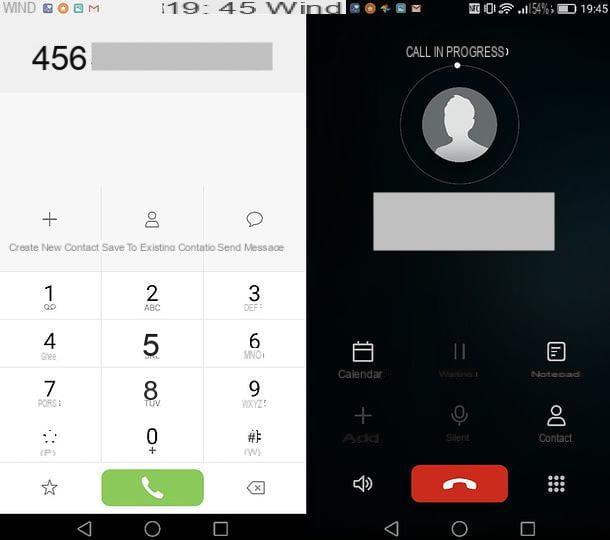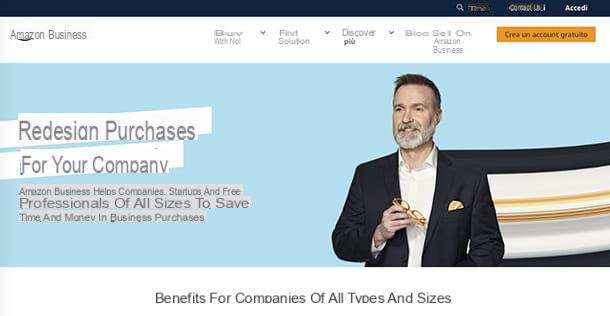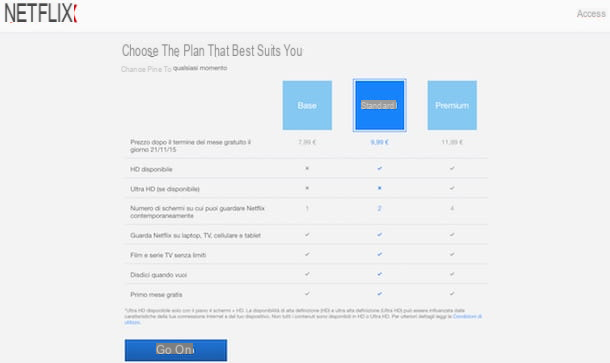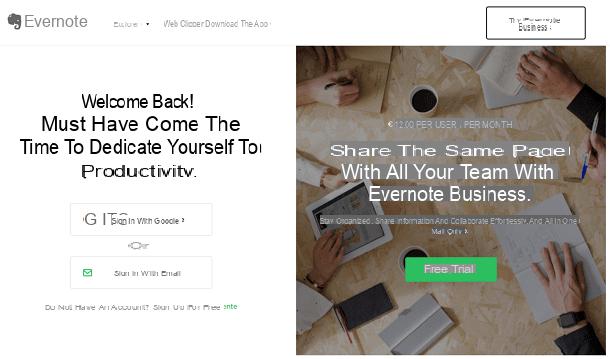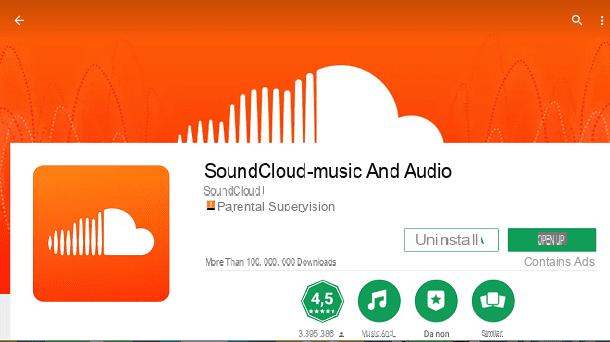Dispositivos y modelos de automóviles compatibles

Antes de entrar en los méritos del funcionamiento de Android Auto, necesita saber cuáles son los requisitos mínimos y los modelos de coche que soportan el servicio.
Android Auto es compatible con más de 400 modelos de automóviles, incluidos los de marca. Abarth, Alfa Romeo, Audi, Borgward, Cadillac, Chevrolet, Chrysler, Citroën, Esquivar, fíat, Ford, Maserati, Kia, Opel, Peugeot, Renault, Smart, Skoda, Subaru, Suzuki, Volkswagen e Volvo. Además, es compatible con numerosos modelos de sistemas estéreo, como los de Alpine, CVTE, JBL, JVC, Kenwood, Panasonic, Pionero e Sony. Puede ver todos los modelos de automóvil y estéreo compatibles con Android Auto consultando la lista oficial en el sitio web Android.com, que se actualiza constantemente.
Otra cosa importante que debe saber es que Android Auto se puede suministrar de serie o como opción. Esto significa que es posible que tenga un modelo de automóvil compatible con Android Auto, pero no pueda usarlo, ya que no se agregó en el momento de la compra. Para obtener información detallada, puede ponerse en contacto con su distribuidor.
Si no tienes un modelo de coche compatible, ¡no te preocupes! Con una actualización lanzada a fines de 2016, se introdujo la capacidad de usar Android Auto en el automóvil a través de su teléfono inteligente. Todo lo que necesitas (incluso en el caso de un modelo de coche compatible) es un dispositivo con Android 5.0 o posterior (aunque se recomienda al menos Android 6.0 para un rendimiento óptimo), un buen cable USB y una conexión activa a Internet.
Cómo instalar y activar Android Auto

Para usar Android Auto, debe descargar e instalar la aplicación gratuita, disponible para teléfonos inteligentes y tabletas Android que tienen los requisitos mínimos enumerados en los párrafos anteriores.
Para descargar Android Auto, tome su dispositivo e inicie el Play Store pulsando sobre su icono (el símbolo ▶ ︎ de colores). Ahora, escriba Android Auto en el motor de búsqueda en la parte superior y toca el elemento Buscar, luego ubique Android Auto (debería ser el primer resultado) y presione los botones Instalar e acepto para comenzar a descargar e instalar la aplicación. Si no puede encontrar la aplicación en Play Store, significa que su dispositivo no es compatible.
Si tiene la intención de utilizar Android Auto a través de la pantalla del teléfono, inicie la aplicación recién instalada y presione el botón Continuar varias veces para aceptar el contrato de uso y permitir que Android Auto acceda a datos relacionados con su ubicación, el uso de otras aplicaciones y para realizar y gestionar llamadas telefónicas, tras lo cual, si se solicita, realiza las actualizaciones y descargas sugeridas, tales como por ejemplo mapas de Google Maps.
Ahora, aplica el teléfono en el salpicadero del coche mediante una ventosa o soporte similar, activa la conexión Bluetooth: para permitir que el dispositivo móvil y el automóvil se comuniquen entre sí y eso es todo. Si no sabe cómo conectar su teléfono inteligente al automóvil o si no hay Bluetooth en su vehículo, puede leer mi guía sobre cómo conectar el teléfono al automóvil.
Si el modelo de su automóvil es uno de los más de 400 con Android Auto instalado de serie, puede utilizar el servicio a través de la pantalla del automóvil. Todo lo que tiene que hacer es encender el automóvil y conectar el teléfono inteligente a la toma USB del vehículo a través del cable USB original (la conexión inalámbrica no es posible), lo que permite que el dispositivo móvil y el automóvil se comuniquen entre sí a través de un mecanismo llamado espejo. Si la aplicación Android Auto ya está instalada en su dispositivo, el servicio se iniciará automáticamente; de lo contrario, se le pedirá que descargue e instale la aplicación.
Mientras Android Auto esté en uso, la pantalla de tu smartphone ofrecerá una pantalla completamente negra con las palabras Android Auto, por lo que será inutilizable: una solución, probablemente inconveniente pero inteligente, para evitar cualquier tipo de distracción mientras estás al volante.
Cómo usar Android Auto

Ya sea que tenga la intención de usar Android Auto a través de la pantalla de su automóvil o la pantalla de su teléfono, su funcionamiento no cambia. Inicie la aplicación y, en su pantalla principal (definida Inicio), puede ver las actividades recientes, como los últimos destinos de navegación, las llamadas realizadas o recibidas, pero también información útil como el tiempo, información de tráfico y todas las notificaciones recibidas.
En la pantalla de inicio también puede aprovechar el menú en la parte inferior (en un teléfono inteligente se encuentra a la derecha) que le permite acceder a cuatro funciones: Navegación (La Señal de tráfico) que le permite establecer el lugar para llegar y recibir direcciones; Llamada (A auricular) para ver las llamadas recibidas y realizadas y realizar nuevas llamadas; Música (el icono de cuffie) para escuchar música a través de una de las aplicaciones compatibles con Android Auto, como TuneIn, Spotify, Deezer, etc. Y Inicio (el icono tonda) que le permite volver a la pantalla principal de Android Auto y cerrar la aplicación, si está en uso en el teléfono inteligente.
Si está utilizando Android Auto a través de la pantalla de su automóvil, puede ver una quinta función identificada por el ícono de un ver, que le permite salir de Android Auto y volver al sistema de a bordo del automóvil.
Si se pregunta cómo puede interactuar con Android Auto, las respuestas son múltiples: puede actuar de Con pantalla táctil (pero si está conduciendo, esta es una práctica incorrecta); Si su automóvil es compatible con Android Auto, puede interactuar a través de i controles instalados en el vehículo (por ejemplo, el botón para responder y realizar llamadas) y puede interactuar con Android Auto a través de comandos de voz.
Puede activar la función de voz de Android Auto tocando el icono microfono presente en Inicio del sistema, presionando el botón dedicado colocado en el volante del coche (si está presente) y dando la comando de voz "Ok Google" que lanzará una pantalla blanca con cuatro líneas de colores en el centro. El comando de voz debe ir seguido de la operación que desea que realice el sistema. Hagamos algunos ejemplos prácticos de inmediato.

¿Quieres obtener indicaciones para llegar en coche desde Android Auto? Nada podría ser más simple: pronunciación Ok Google, seguido del comando Cómo llegar a [destino], Pero también Navegar a [destino] o Conducir hasta [destino]. Si ha configurado previamente la dirección de su casa u oficina en Google Maps, puede pedirle a Android Auto que lo lleve a casa o al trabajo a través de comandos de voz. Llévame a casa e Navegación al trabajo.
Con los comandos de voz también puede administrar la reproducción de música. Pronunciar Ok Google e Reproducir música para comenzar a reproducir la última pista escuchada o, en el caso de TuneIn, la última estación de radio reproducida. Si desea escuchar su canción favorita, un determinado género de música o una lista de reproducción, puede utilizar los comandos Pon [nombre de la canción], Pon [nombre del artista], Pon [género musical] e Reproducir [nombre de la lista de reproducción].

Para realizar una llamada sin descolgar el teléfono, puede utilizar el comando de voz Llamada seguido del nombre asociado con el contacto o el número de teléfono. Luego pronuncia Ok Google para activar comandos de voz y "ordenar" Llamar a [nombre de contacto] o Llamar al [número de teléfono]. Si más de un número de teléfono está asociado con un contacto en su libreta de direcciones (por ejemplo, casa y trabajo), antes de realizar la llamada telefónica, Android Auto le preguntará a cuál llamar.
Finalmente, veamos cómo pedirle a Android Auto que escriba un SMS. Primero di Ok Google, seguido del comando Envía un mensaje a [nombre], luego siga las instrucciones de Android Auto y diga el texto del mensaje que desea enviar. Puede "ordenar" enviar el mensaje también a través de una de las numerosas aplicaciones de mensajería compatibles con el sistema, incluidas WhatsApp, Skype, Messenger y Telegram: el comando de voz debe ser del tipo Envía un mensaje a [nombre del contacto] en [nombre de la aplicación].
Si, por el contrario, ha recibido un nuevo mensaje, la notificación correspondiente aparecerá en la pantalla de inicio: presiónela para comenzar a leer el mensaje. Puede responder con el procedimiento descrito anteriormente, pero también puede configurar una respuesta automática que le permita enviar un mensaje de respuesta y hacerle saber al destinatario que está conduciendo. Para hacer esto, toque el botón ≡ y presione el elemento ajustes, luego presiona la opción Respuesta automática y escriba una frase que se enviará automáticamente mientras conduce.
En la sección ajustes también puede administrar otros parámetros: Limita Wi-Fi para apagar Wi-Fi con Android Auto en ejecución; Coches conectados para gestionar los coches conectados a Android Auto; Inicio automático para determinar los dispositivos Bluetooth para los que activar el inicio automático de Android Auto; Usar bluetooth para elegir si activar Bluetooth con Android Auto en uso e Pantalla activa para elegir si desea tener la pantalla siempre activa. Todo es muy intuitivo.
Cómo funciona Android Auto